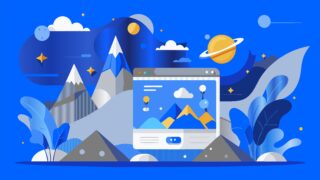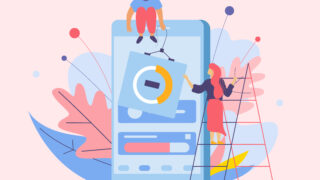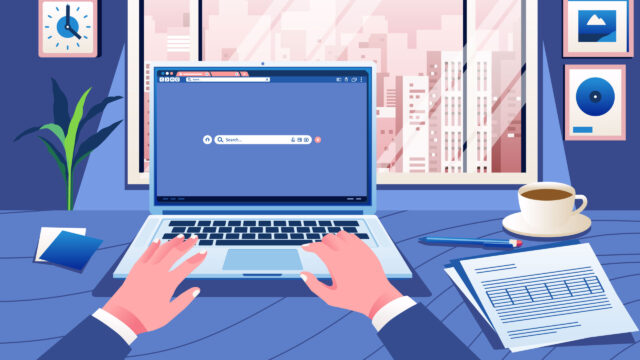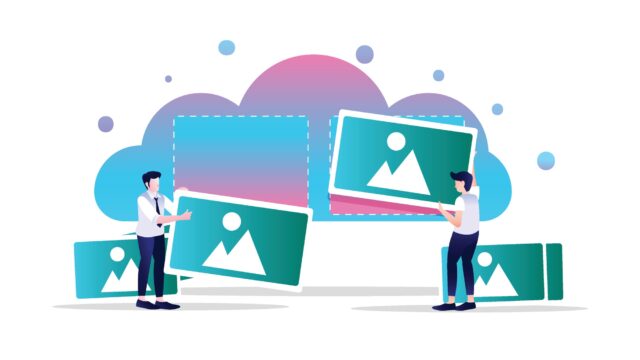最新iPadの全機種を徹底解説!活用術から便利アクセサリーまで完全ガイド
はじめに
近年、タブレット端末としてiPadが非常に人気となっています。その可能性と利便性は多岐にわたり、ライフスタイルにあわせて活用することができます。
本ブログでは、iPadの最新情報から基本的な使い方、おすすめのアクセサリーまで、iPadを最大限に活用するための知識を紹介します。
iPadの魅力を余すことなく味わえるよう、幅広い観点から解説していきます。
1. iPadの最新機種を知ろう
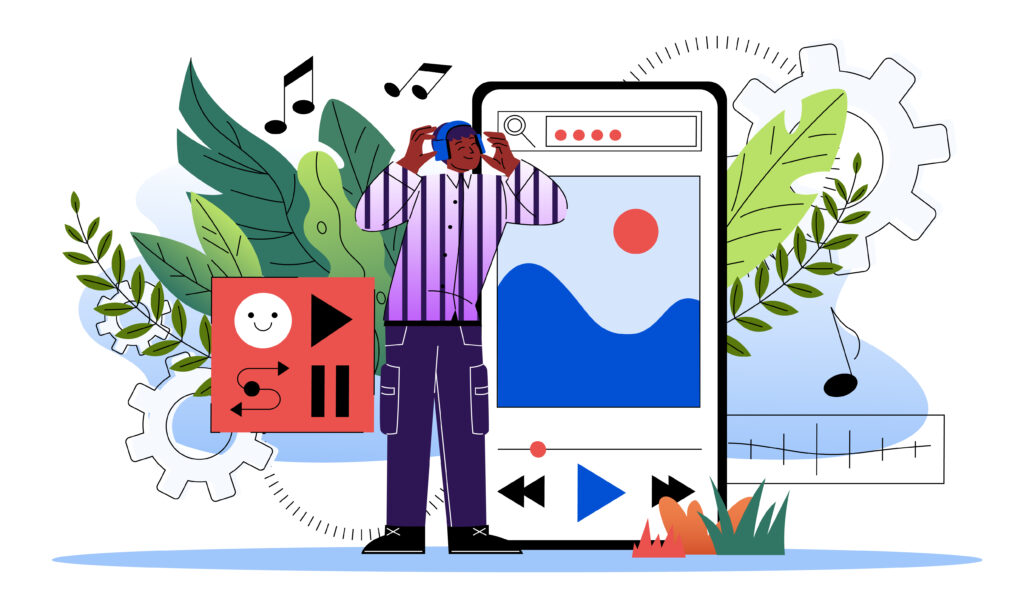
iPadは、さまざまなライフスタイルやニーズに応じた多様なモデルが揃っています。最新のiPadは、テクノロジーの進化によってさらに使いやすくなりました。
このセクションでは、現在入手可能なiPadモデルの特徴を詳細に解説します。
無印iPad(第9世代・第10世代)
無印iPadは、コストパフォーマンスが優れており、多くのユーザーに支持されています。
- 第9世代: A13 Bionicチップを搭載し、10.2インチのRetinaディスプレイを使用しています。ウェブブラウジングやストリーミング、電子書籍の閲覧に最適な性能を持っています。
- 第10世代: 新たにA14 Bionicチップが採用され、10.9インチのLiquid Retinaディスプレイにより広範囲な視界を提供します。また、USB-Cポートが装備され、多様なデバイスやアクセサリーと接続できる点が魅力です。
iPad mini(第6世代)
コンパクトで持ち運びしやすいiPad miniは、パフォーマンスも優れていて、多目的に使えるデバイスです。
- 主な特長: A15 Bionicチップと8.3インチのLiquid Retinaディスプレイを備えており、軽量(約297g)だから、外出先でも手軽に使用できます。ゲームや動画編集など、さまざまなアプリケーションで大きな力を発揮します。
iPad Air(第5世代)
iPad Airは、スタイリッシュなデザインとハイエンドな機能が調和したモデルです。
- パフォーマンス向上: M1チップを搭載することにより、迅速なデータ処理を実現。10.9インチのLiquid Retinaディスプレイでは、豊かで鮮やかな色合いを楽しめます。Apple Pencil(第2世代)やMagic Keyboardとの互換性もあり、クリエイティブな作業にも理想的です。
iPad Pro(12.9インチモデル)
プロフェッショナル向けに設計されたiPad Proは、その卓越した性能が際立っています。
- 高性能な仕様: M2チップを搭載し、12.9インチのディスプレイは高解像度で色彩の表現力が非常に高いです。動画編集やイラスト制作などの重い作業にも適した処理能力を誇り、4つのスピーカーからの迫力ある音が楽しめます。
これらのiPadモデルは、ユーザーの多様な要望に応じた選択肢を提供しています。自分のライフスタイルにぴったりのiPadを見つけるための参考にしてください。
2. iPadの基本的な使い方を学ぼう
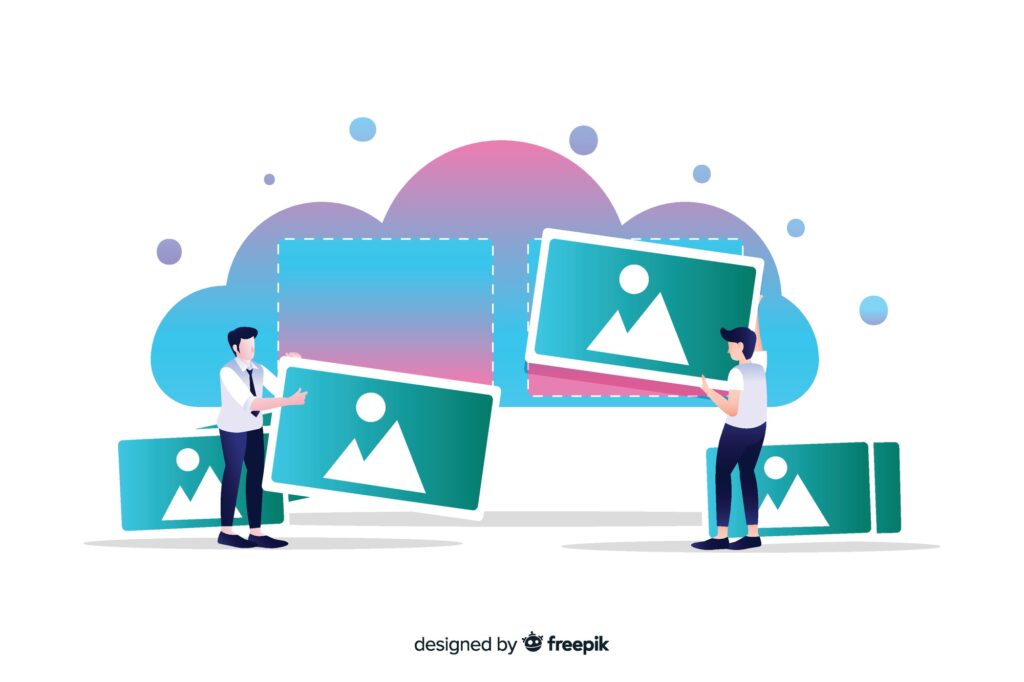
iPadを手にしたばかりの方にとって、基本的な操作を理解することはとても大切です。
このセクションでは、iPadの基本的な操作方法をいくつかのポイントに分けて解説します。
アプリの起動と終了方法
iPadでアプリを使うには、まずそのアプリを開く必要があります。ホーム画面にあるアプリアイコンをタッチするだけで、すぐにアプリが起動します。また、使用を終えたアプリを閉じる方法もシンプルです。以下の手順で行ってみてください:
- ホームバーを上方向にスワイプしてマルチタスク画面を開きます。
- 閉じたいアプリのプレビューを上にスワイプします。
通常、アプリはバックグラウンドで動作し続けるため、毎回終了させる必要はありません。次回開く際には、前回の状態からスムーズに再開できます。
ホーム画面への戻り方
iPadのホーム画面に戻る方法はいくつかあります。
- ホームバーをスワイプ
- 物理的なホームボタンを押す
最新モデルでは、スワイプ操作が一般的です。この簡単な操作で、すぐにホーム画面に戻ることができます。
画面の向きを固定する方法
iPadでは、デバイスの傾きに応じて画面が自動的に回転しますが、特定の向きに固定したい場合もあります。画面向きのロックを行うには、次の手順を実行します。
- 画面の右上隅から下方向にスワイプしてコントロールセンターを開きます。
- 画面回転をロックするアイコン(南京錠のマーク)をタップします。
これにより、意図しない画面の回転を防ぐことができ、特定のアプリを特定の向きで使用する際に便利です。
コントロールセンターの活用
コントロールセンターは、よく使う設定にすぐアクセスできる機能です。右上から下にスワイプすることで、すぐに表示されます。コントロールセンターからできることの一例は以下の通りです:
- Wi-Fiやモバイルデータの切り替え
- 画面の明るさ調整
- 音量の変更
- アプリの強制終了
コントロールセンターを上手に使いこなすことで、iPadの操作がよりスムーズになります。
Siriを使ってみよう
iPadに搭載されている音声アシスタントSiriを利用すれば、声での指示に従いさまざまな操作が可能になります。Siriを起動する方法は簡単です。次のいずれかの方法で試してみてください。
- 「Hey Siri」と話しかける(設定が必要)
- ホームボタンを長押しする
Siriを使うことで、天気の確認やタイマーの設定などが簡単にでき、日常の手助けをしてくれます。
Split Viewを活用する
Split View機能を使用すると、2つのアプリを同時に開いて作業を効率化できます。この機能の利用方法は次の通りです:
- 最初のアプリを起動し、画面上部の3つの点をタップします。
- 「Split View」のアイコンを選択して画面を分割します。
- 表示させたい2つ目のアプリを選びます。
この機能を使うことで、例えばメールをチェックしながらウェブサイトを閲覧するなど、同時に作業を行うことができます。ぜひ試してみて、マルチタスクの便利さを体験してください。
3. iPadのおすすめアクセサリー

iPadを最大限に活用するためには、適切なアクセサリーを揃えることが重要です。
ここでは、特におすすめのアクセサリーをご紹介します。
快適な入力をサポートするキーボード
iPadで文書作成やメールの返信をする際、外付けのキーボードは非常に便利です。特に、Apple製のSmart KeyboardやMagic Keyboardは、iPadとの接続がスムーズで使いやすさが際立っています。また、サードパーティ製のBluetoothキーボードも多彩に取り揃えられており、個々のニーズに合わせた選択が楽しめます。長文を書くことが多い方には、ぜひキーボードをお勧めします。
カーソル操作を可能にするマウスとトラックパッド
マウスやトラックパッドは、iPadでの操作性を大幅に向上させるアクセサリーです。特に細かい作業が求められる場合、これらを活用することで、テキストの選択や画像の編集が一層快適になります。さらに、長時間の作業でもマウスを使用することで手首への負担を軽減できるため、快適に作業を続けられます。
Apple Pencilで描く楽しさを味わおう
iPadユーザーにとっての必需品ともいえるのがApple Pencilです。このスタイラスペンは、筆圧を感知する機能があり、非常に自然な書き心地を提供します。手書きでメモを取ったり、スケッチをしたり、アート作品を描くことができ、クリエイティブな表現が可能です。選ぶ際は、第1世代と第2世代の互換性にも注意しましょう。
作業環境を整えるスタンド
iPadを快適に利用するためにスタンドは欠かせません。スタンドを使うことで、画面の高さが調整でき、長時間の使用でも首や目に優しい姿勢を保つことができます。動画視聴やプレゼンテーションの際にも、安定した位置でiPadを保持できるため、利便性が大幅に向上します。折りたたみ式や調整可能なタイプが多いため、自分に合ったものを選んでみてください。
iPadを守る保護ケース
最後に、iPad用の保護ケースの重要性についても触れておきます。移動時や日常使用時の傷や衝撃からiPadを守るために、しっかりとしたケースの選択が大切です。スタンド機能がついているものや、キーボードが一体になったモデルも多くあります。自分のライフスタイルに合ったケースを選ぶことで、iPadをより安全に、そして便利に利用できます。
【PR】音楽を“作る人”から、“届ける人”へ。— narasuで世界へ放とう
- narasuはしかも収益還元率90%で、しっかり稼げる👑全世界180ヵ国以上へ、あなたの音楽を届けましょう👇
- 音楽配信、難しく考えていませんか?narasuなら、月額110円(税込)で楽曲を無制限配信!
4. iPadを活用した生活スタイル
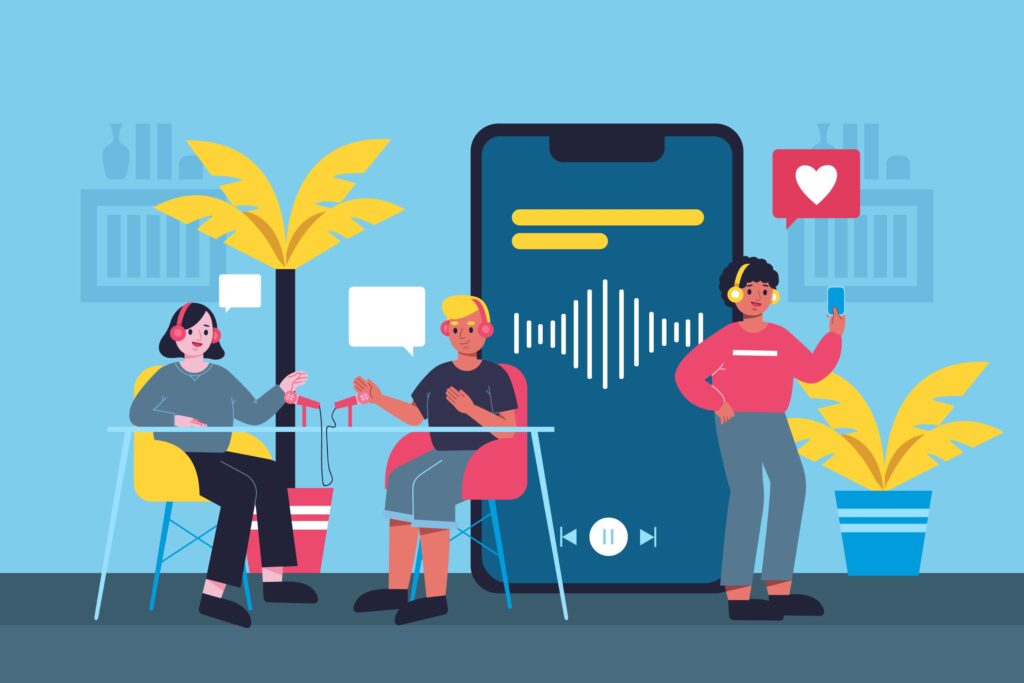
自宅での心地よい読書空間
iPadを使えば、自宅でも外出先でも読書を楽しむことができます。特に、電子書籍アプリを利用すれば、何百冊もの本をiPadに収納でき、必要な時にすぐに読むことができるのが魅力です。大画面で読みやすいため、雑誌や漫画の細かい文字もストレスなく楽しむことができます。
指先一つでメモを取る
勉強や仕事での情報整理には、iPadとApple Pencilの組み合わせが非常に便利です。このセットアップを使うことで、直感的にメモを取ったり、アイデアをスケッチしたりすることが可能です。例えば、画面ロック状態でもペンシルを使うことで、瞬時に記録を開始することができるので、思いついたことをすぐに書き留めることができます。
学びをサポートするアプリ
iPadには、数多くの学習や生産性向上をサポートするアプリがあります。例えば、オンライン授業やウェビナーに参加するためのツールや、資料を整理するためのアプリを使うことで、効率よく学習を進めることができます。また、写真を撮って内容をデジタル化することで、手元にある紙の資料もすぐに参照できるようになります。
スポーツやフィットネスもiPadで
フィットネスの分野でも、iPadは大いに役立ちます。ヨガやエクササイズの動画を見ながら、自宅で手軽にトレーニングを行えます。大画面でアップしたレッスンを視聴すれば、動きかたを確認しながら練習できるため、効果的です。また、食事管理アプリを使用することで、日々の栄養を効率的に管理することも可能です。
家庭でのエンターテイメント
家族や友人との映画鑑賞にもiPadは最適です。大画面の解像度で映像を楽しむことができ、サブスクリプションサービスを利用すれば、いつでもお気に入りの映画やドラマを視聴することができます。さらに、iPadを大画面のテレビに接続すれば、みんなで盛り上がる鑑賞会も実現できます。
コネクティビティを活かした生活
iPadをWi-Fiに接続し、さまざまなデバイスとリンクさせることで、生活はさらに便利になります。他のデバイスと連携することで、データの共有やアクセスが簡単になり、ストレスの少ない生活を実現できます。たとえば、iPadを利用して料理レシピを確認しながら、他のデバイスと連携させて音楽を流したり、買い物リストを同期させたりすることが可能です。
このように、iPadはすでに多くの人々にとって、仕事や学び、遊びの中心となりつつあります。生活スタイルに合わせた使い方をすることで、より豊かで便利な日々を送ることができるでしょう。
5. iPadの選び方
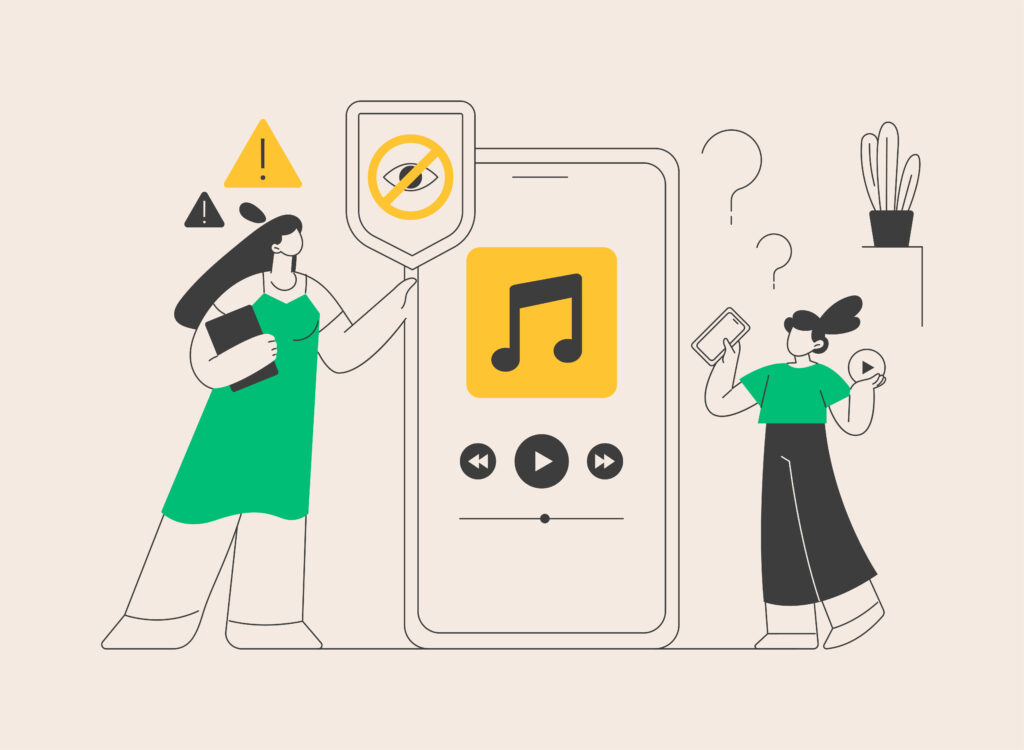
iPadにはさまざまなモデルがあり、自分のニーズやライフスタイルにぴったりのデバイスを選ぶことが大切です。
ここでは、iPadを選ぶ際のポイントをいくつかご紹介します。
目的を明確にする
まず最初に、iPadをどのように使用するのかを考えましょう。用途に応じておすすめのモデルが異なります。
- クリエイティブ作業: 写真や動画の編集などを主に行う方には、iPad ProのMシリーズチップが理想的です。
- ビジネスシーン: 文書作成やメール確認などの基本的なビジネス用途には、iPad Airや通常のiPadが最適です。コストパフォーマンスにも優れています。
- エンターテインメント: 映画鑑賞やゲームを楽しむ場合は、iPad miniや標準モデルが良い選択肢です。
画面サイズの選択
iPadの画面サイズは、主に使用シーンや携帯性に影響を与えます。以下は異なる画面サイズの特長です。
- iPad mini (7.9インチ): 小型で軽量。通勤や旅行時の持ち運びに非常に便利です。
- iPad (10.2インチ): 標準的な画面サイズで、日常使いに適しており、視認性も良好です。
- iPad Pro (11インチ及び12.9インチ): 大画面は作業やコンテンツ鑑賞に最適ですが、移動時にはやや不便です。
性能を重視する
使用する目的によって、性能も選択時の重要ポイントになります。以下のチップの特性を考慮して選んでみてください。
- Mシリーズチップ(iPad Proなど): 高度なマルチタスクや動画編集を快適に行いたい方におすすめ。
- Aシリーズチップ(iPad Airや通常のiPad): 一般的な作業や閲覧には十分な性能があり、コスト面でも優れています。
機能の確認
iPadに搭載されている特別な機能も、選ぶ際に考慮すべき要素です。以下の機能が必要か検討してみましょう。
- Apple Pencil: デジタルアートや手書きメモをする予定があるなら、Apple Pencilに対応しているか確認が必要です。
- キーボードの対応: タイピングを多く行う場合は、Magic Keyboardなどとの互換性も重視しましょう。
- セキュリティ機能: Face IDやTouch IDなどの生体認証機能を選ぶことで、セキュリティを強化できます。
接続オプションの選択
外出先での使用が多い方は、Wi-FiモデルとWi-Fi + Cellularモデルの違いを考えましょう。SIMカードが使えるモデルは便利ですが、価格が上昇します。外出時にあまり使用しない場合は、Wi-Fiモデルを選び、スマートフォンのテザリングを利用する選択肢もあります。
予算とストレージの計画
最後に、予算とストレージ容量も大切な決定要因です。ストレージはアプリやデータの使用に基づいて選び、長期にわたって使える容量を見極めることが重要です。これらのポイントを参考に、自分の理想のiPadを見つけてください。
まとめ
iPadは、幅広いユーザーニーズに合わせて多様なモデルが用意されています。用途に合わせてスペックやサイズ、機能を検討し、自分の生活スタイルに最適なiPadを見つけることが大切です。
本記事では、最新のiPadモデルの特徴や基本操作、おすすめアクセサリー、さまざまな活用方法、選び方のポイントを詳しく説明しました。
この情報を参考に、あなたにぴったりのiPadを見つけて、より便利で充実した日々を送れるようサポートします。
よくある質問
iPadでどのようなことができますか?
iPadは、読書、メモ取り、動画視聴、クリエイティブな作業など、様々なシーンで活用できるマルチデバイスです。大画面と軽量性が特徴で、タッチ操作やApple Pencilを使ったペン入力にも対応しています。仕事や学習、趣味などのニーズに合わせて、効率的に使用することができます。
iPadの種類はどのようなものがありますか?
iPad製品には、無印iPad、iPad mini、iPad Air、iPad Proなどさまざまなラインアップが用意されています。用途に応じて、画面サイズ、性能、機能性などが異なるため、自分のニーズに合ったモデルを選ぶことができます。一般的な作業には無印iPadやiPad Airがおすすめで、クリエイティブ作業にはiPad Proが適しています。
iPadのアクセサリーはどんなものがおすすめですか?
iPadのアクセサリーとして、キーボード、マウス、Apple Pencil、スタンド、保護ケースなどが便利です。キーボードやマウスを使うことで、文書作成やデータ入力が効率的になります。Apple Pencilは手書きメモやイラストの制作に最適です。スタンドを使えば、動画視聴やプレゼンテーションなどでも快適に使用できます。ケースは iPadを傷や衝撃から守ってくれます。
iPadの選び方のポイントは何ですか?
iPadを選ぶ際のポイントは、使用目的、画面サイズ、性能、搭載機能、接続オプション、予算とストレージ容量です。用途に合わせて適切なモデルを選ぶことが重要です。クリエイティブな作業には高性能なiPad Proが、一般的な使用にはコストパフォーマンスの良い無印iPadやiPad Airがおすすめです。自分のニーズに合わせて、様々な選択肢の中から最適なiPadを見つけましょう。